3DMax模型转换为可编辑怎么进行分段?
溜溜自学 室内设计 2023-06-05 浏览:905
大家好,我是小溜,3DMax的可编辑性很强,我们可以把图形转换成可编辑模型,并且还能根据需求进行分段编辑,那么3DMax模型转换为可编辑怎么进行分段?下面大家跟着小溜一起来看看吧。
工具/软件
硬件型号:华硕(ASUS)S500
系统版本:Windows7
所需软件:3DMax 2012
方法/步骤
第1步
首先鼠标在视口右键点击,然后在列表中选择转换→转换为可编辑多边罩宋形。
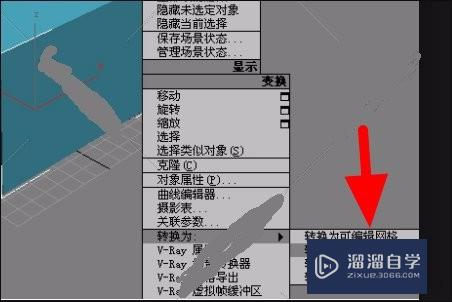
第2步
接着在修改器面板选择“边层级”,点选一个边,然后再点击“环形”命令。
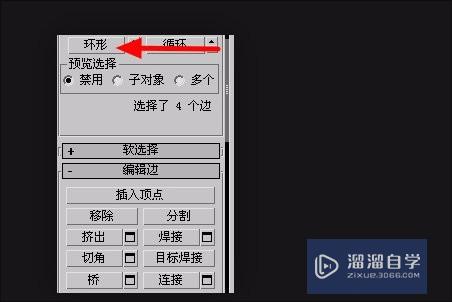
第3步
然后再点击“连接”命令旁的方框,在对话窗口,填写要添加的线段数,可由滑块、收缩来调整线段的位置。
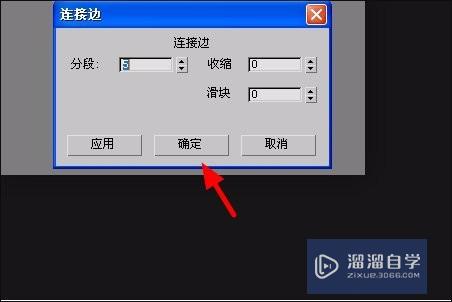
第4步
然后回车确定就完成了。
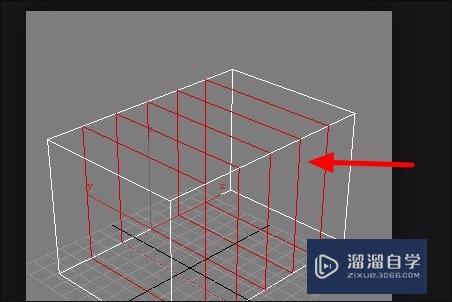
注意/提示
好了,以上就是“,希望对大家有所帮助”这篇文章全部内容了,小编已经全部分享给大家了,还不会的小伙伴们多看几次哦!最后,希望小编今天分享的文章能帮助到各位小伙伴。如果大家想更深入了解3DMax那么点击这里了解学习更多课程。
相关文章
距结束 05 天 07 : 29 : 29
距结束 00 天 19 : 29 : 29







